Ako používať živé titulky v prehliadači Google Chrome
Rôzne / / August 04, 2021
Reklamy
Živé titulky sú dôležitou funkciou, ktorú vývojári nedávno pridali do vyhľadávača google chrome. Bez ohľadu na to, aké video sledujete, tieto živé titulky sa generujú automaticky a pomôžu vám lepšie porozumieť video obsahu, najmä pre sluchovo postihnutých pacientov.
Minulý rok spoločnosť Google oznámila, že začala pracovať na zavedení živých titulkov do prehliadača Chrome. Teraz je konečne pridaná funkcia živých titulkov do stabilného kanála prehliadača Chrome. Toto je funkcia titulkov založená na reálnom čase. Funkcia živých titulkov vám nikdy nenechá ujsť sledovanie videa len kvôli nedostatku titulkov. Najdôležitejšie je, že táto funkcia pomáha osobám s poruchami sluchu.
Predpokladajme, že používate prehliadač Chrome v systémoch Windows, Mac a Linux a stále nemôžete používať živé titulky v prehliadači Google Chrome. Potom ste na správnom mieste. Dnes vám v tomto článku ukážeme, ako používať živé titulky v prehliadači Google Chrome.
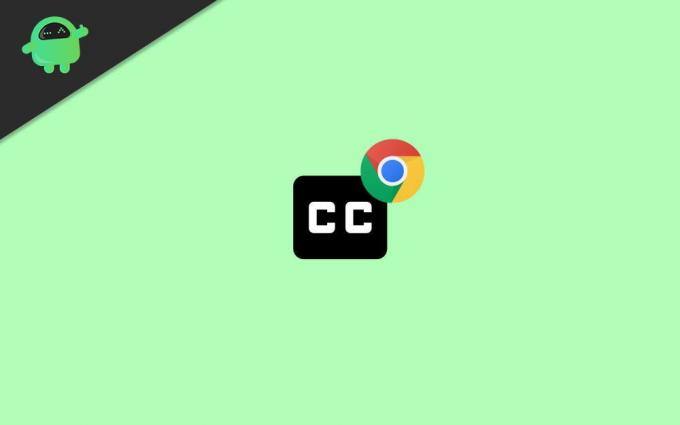
Reklamy
Obsah
-
1 Použite živé titulky v prehliadači Google Chrome
- 1.1 1. spôsob: Povolenie živých titulkov v prehliadači Chrome
- 1.2 Metóda 2: Použite živé titulky v prehliadači Chrome
- 2 Záver
Použite živé titulky v prehliadači Google Chrome
Funkcia Live Caption je k dispozícii na Google Chrome verzia 89.0.4389.90. Pokiaľ teda túto funkciu nevidíte, nezabudnite aktualizovať prehliadač na verziu 89.0.4389.90. Ak chcete skontrolovať dostupnosť aktualizácií, postupujte podľa týchto pokynov Pomocník
Počas prehrávania videa na zariadení automaticky generuje titulky. Nie je to obmedzené iba na videá, ale bude to tiež titulkom pre vaše zvukové správy a podcasty. Hádaj čo? Táto funkcia funguje, aj keď ste video stlmili. V súčasnosti je možné túto funkciu použiť na prepis médií v angličtine. Dúfame, že Google môže do svojej funkcie titulkov naživo pridať ďalšie možnosti. Teraz sa pozrime, ako túto funkciu ľahko používať v prehliadači Google Chrome.
1. spôsob: Povolenie živých titulkov v prehliadači Chrome
- Najskôr musíte otvoriť prehliadač Google Chrome a potom kliknúť na ikonu ponuky v pravom hornom rohu.
-
Otvorí sa zoznam možností; musíte kliknite na Nastavenia z tohto zoznamu.

-
Potom v okne nastavení choďte smerom k Prístupnosť karta nájdená pod možnosťami Rozšírené nastavenia. Teraz jednoducho prepnite ikonu Živé titulky za účelom VYPNUTIA a ZAPNUTIA funkcie Živé titulky.
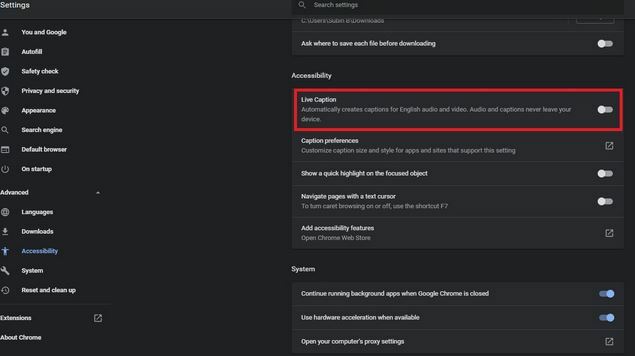
Metóda 2: Použite živé titulky v prehliadači Chrome
- Ak ste povolili funkciu Živé titulky, pri každom prehrávaní média uvidíte, že prehliadač Google Chrome ju začne automaticky titulkovať.
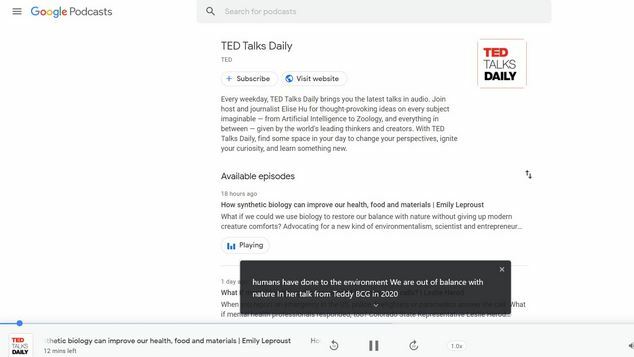
- Titulky sa zobrazia v dolnej časti okna prehliadača Chrome. Pozrime sa na funkciu Živé titulky v službe Google Podcasts.

- Uvidíte šípku nadol; kliknutím na ňu rozšírite oblasť zobrazenia textu. Pole môžete tiež presunúť myšou.

- Čo však v prípade, že potrebujete skryť živé titulky? Nerobte si starosti! Stačí kliknúť na tlačidlo Zavrieť v pravom hornom rohu poľa s titulkami.
Záver
Je to skutočne vzrušujúca funkcia, odporúčame vám túto funkciu použiť raz. Pomôže vám to lepšie porozumieť videám, najmä ak vám chýba porozumenie správnej slovnej angličtine. V súčasnosti je podporovaná angličtina, ale časom bude pribúdať ďalších a ďalších jazykov. To je všetko, čo pre vás máme k tomu, ako používať živé titulky v prehliadači Google Chrome. Dúfame, že vám tento sprievodca pomôže.
Voľba editora:
- Prehliadač Chrome, Firefox alebo Edge Browser vždy otvárajte v režime inkognito v systéme Windows 10
- Ako opraviť aktualizácie prehliadača Chrome deaktivované problémom s administrátorom
- Ako otvoriť viac okien Chrome na iPade
- Ako odblokovať aplikáciu Adobe Flash Player v prehliadači Google Chrome
- Stiahnite si ovládače pre neznáme zariadenia do Správcu zariadení


![Ako nainštalovať Stock ROM na Altron GI-626 [Firmware Flash File / Unbrick]](/f/e122d085186a8979d35caf68703d7f2e.jpg?width=288&height=384)
